Możesz użyć adaptera audio Bluetooth lub kabla HDMI
- Kilka raportów użytkowników potwierdza, że chociaż mogą podłączyć laptopa do telewizora, nie otrzymują dźwięku.
- Należy sprawdzić, czy wybrano właściwe urządzenie do odtwarzania dźwięku.
- W przeciwnym razie możesz użyć przewodu połączeniowego z wtyczką 3,5 mm i podłączyć laptopa do telewizora, aby uzyskać dźwięk.
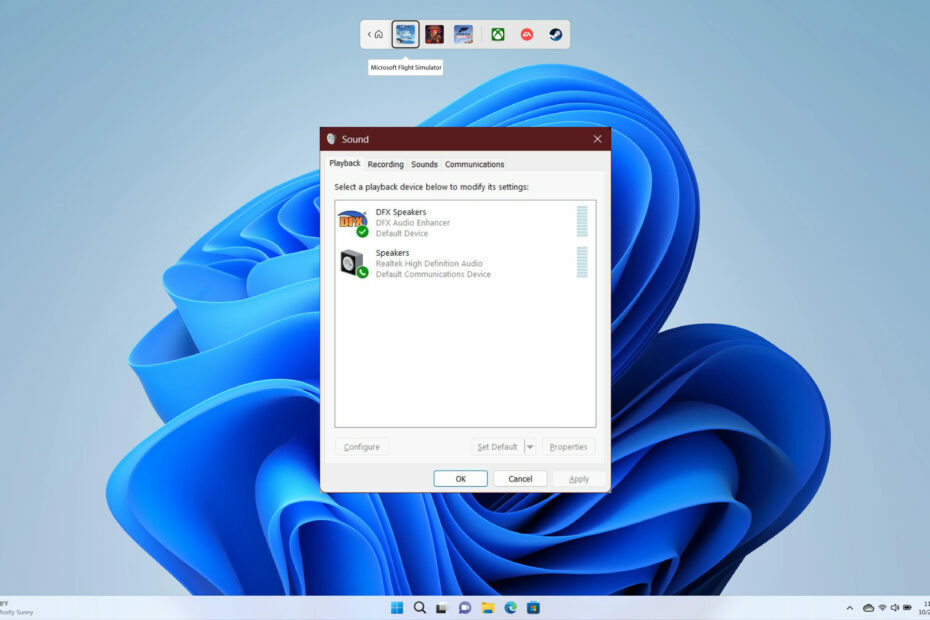
XZAINSTALUJ KLIKAJĄC POBIERZ PLIK
To oprogramowanie naprawi typowe błędy komputera, ochroni Cię przed utratą plików, złośliwym oprogramowaniem, awariami sprzętu i zoptymalizuje komputer pod kątem maksymalnej wydajności. Napraw problemy z komputerem i usuń wirusy teraz w 3 prostych krokach:
- Pobierz narzędzie do naprawy komputera Restoro który jest dostarczany z opatentowanymi technologiami (dostępny patent Tutaj).
- Kliknij Rozpocznij skanowanie znaleźć problemy z systemem Windows, które mogą powodować problemy z komputerem.
- Kliknij Naprawić wszystko w celu rozwiązania problemów wpływających na bezpieczeństwo i wydajność komputera.
- Restoro zostało pobrane przez 0 czytelników w tym miesiącu.
Jest wiele przypadków, kiedy byś to zrobił chcesz przesyłać strumieniowo zawartość na telewizorze z Twojego komputera. Na przykład zwykle przydaje się to, gdy chcesz pokazać zdjęcia lub filmy dużej grupie. W takim przypadku może pojawić się w Twojej głowie pytanie, jak przenieść dźwięk z komputera do telewizora?
Jeśli szukasz odpowiedzi, w tym przewodniku przedstawimy kilka różnych sposobów, które pomogą Ci odpowiedzieć na pytanie, jak uzyskać dźwięk z komputera na telewizor. Przejdźmy więc od razu do rzeczy.
Dlaczego telewizor nie odtwarza dźwięku po podłączeniu do laptopa?
Oto kilka powodów, dla których telewizor nie emituje dźwięku po podłączeniu go do laptopa.
- Wybrano niewłaściwe urządzenie odtwarzające: Istnieje prawdopodobieństwo, że chociaż połączenie jest prawidłowe, na komputerze nie jest ustawione właściwe urządzenie odtwarzające.
- Głośność jest wyciszona: Upewnij się, że poziomy głośności nie są wyciszone.
- Sprawdź przewód: Upewnij się, że kabel używany do podłączenia laptopa do telewizora nie jest uszkodzony.
Jak mogę przesłać dźwięk z komputera do telewizora?
- Dlaczego telewizor nie odtwarza dźwięku po podłączeniu do laptopa?
- Jak mogę przesłać dźwięk z komputera do telewizora?
- 1. Korzystanie z kabla HDMI
- 2. Użyj kabla audio 3,5 mm
- 3. Użyj adaptera audio Bluetooth
- 4. Wykonaj kopię lustrzaną laptopa na ekranie telewizora
- Jak przełączyć dźwięk z laptopa na telewizor?
1. Korzystanie z kabla HDMI
- Podłącz jeden koniec kabla HDMI do port wyjściowy w laptopie.

- Podłącz drugi koniec kabla HDMI do Wejście HDMI w telewizorze.

- Użyj Przycisk wyboru źródła lub wejścia na pilocie telewizora do wybierz właściwe wejście do oglądania.
Dzieje się tak, gdy używasz kabla HDMI do przesyłania dźwięku z komputera do telewizora. Zwróć jednak uwagę na kilka przypadków, w których ten łatwy sposób podłączenia laptopa do telewizora nie zapewnia pożądanego wyjścia.
Tak więc, jeśli podłączyłeś laptopa do telewizora za pomocą Kabel HDMI i pobierz nie ma dźwięku, zapoznaj się z naszym przewodnikiem, który pomoże Ci rozwiązać problem. Mamy również przewodnik, który pomoże Ci naprawić HDMI dźwięk nie działa w systemie Windows 11.
2. Użyj kabla audio 3,5 mm
- Podłącz jeden koniec wtyczki audio 3,5 mm do wyjście liniowe laptopa lub port mikrofonu.
- Podłącz drugi koniec gniazda audio 3,5 mm do port audio telewizora.
- Wybierz właściwe źródło w telewizorze, i powinieneś uzyskać dźwięk z laptopa na telewizorze.
- 6 sposobów naprawy błędu aktualizacji pakietu Office 30015-26
- Ustaw przezroczyste tło obrazu w programie PowerPoint [2 sposoby]
- Błąd 0x0000142: Jak to naprawić w 5 prostych krokach
- Jak wypróbować funkcję Workspace w przeglądarce Microsoft Edge
- Jak blokować automatyczne odtwarzanie filmów na Edge
3. Użyj adaptera audio Bluetooth
- Łączyć adapter audio Bluetooth do odpowiedniego portu w telewizorze.
- Ustaw adapter audio Bluetooth na wykrywalne w ustawieniach Bluetooth.
- Na laptopie naciśnij Wygrać + I klucze do otwarcia Ustawienia.
- Wybierać Bluetooth i urządzenie z lewego panelu.

- Kliknij Dodaj urządzenie.

- Wybierz Bluetooth opcja.
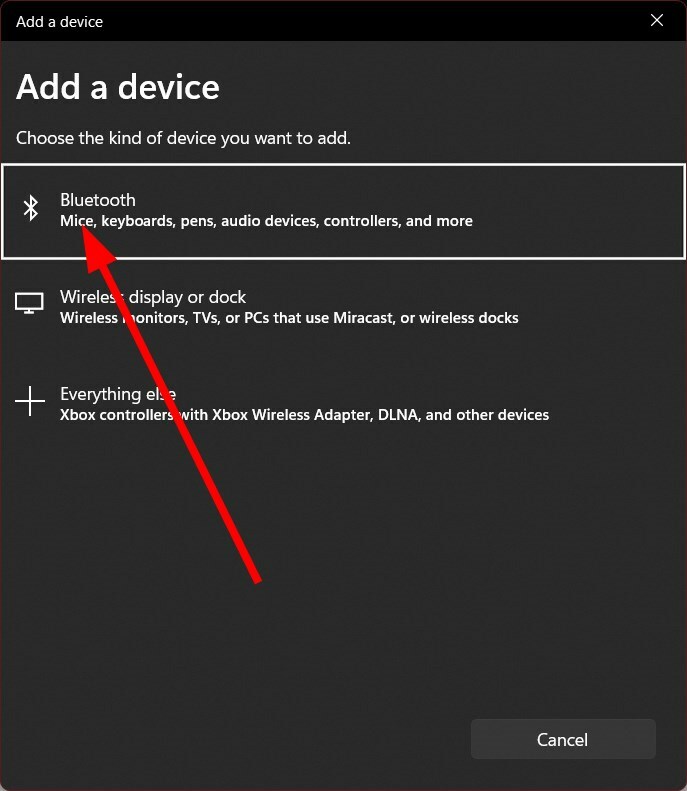
- Sparuj z Podłączono adapter audio Bluetooth do telewizora.
- Jeśli jest dostępny, wybierz Źródło dźwięku jako Bluetooth na telewizorze.
Adapter audio Bluetooth działa jak odbiornik Bluetooth, który może z łatwością kierować dźwięk z laptopa do telewizora. Niestety, niektóre adaptery Bluetooth są zwykle wyposażone w gniazdo 3,5 mm i należy je podłączyć do portu audio w telewizorze, podczas gdy właściwy adapter jest podłączony do portu USB.
4. Wykonaj kopię lustrzaną laptopa na ekranie telewizora
- Naciskać Wygrać + I klucze do otwarcia Ustawienia.
- Wybierać Bluetooth i urządzenie z lewego panelu.

- Kliknij Dodaj urządzenie.

- Wybierz Bezprzewodowy wyświetlacz lub stacja dokująca opcja.

- Wybierz swój telewizor z opcji, które pojawiają się na twoim laptopie.
- Otworzyć Początek menu, naciskając Wygrać klucz.
- otwarty Panel sterowania.

- Wybierać Dźwięk.

- Pod Odtwarzanie nagranego dźwięku kliknij prawym przyciskiem myszy swój telewizor i wybierz Ustaw jako urządzenie domyślne.

- Kliknij Stosować I OK.
Porada eksperta:
SPONSOROWANE
Niektóre problemy z komputerem są trudne do rozwiązania, zwłaszcza jeśli chodzi o uszkodzone repozytoria lub brakujące pliki systemu Windows. Jeśli masz problemy z naprawieniem błędu, Twój system może być częściowo uszkodzony.
Zalecamy zainstalowanie Restoro, narzędzia, które przeskanuje Twoją maszynę i zidentyfikuje usterkę.
Kliknij tutaj pobrać i rozpocząć naprawę.
Możesz także skorzystać z wbudowanej technologii Miracast, którą obecnie oferuje większość inteligentnych telewizorów. Wybierz także telewizor jako urządzenie domyślne, aby uzyskać dźwięk bezpośrednio z telewizora, a nie z komputera.
Mamy przewodnik, który wymienia niektóre z najlepszych sposobów przesłać laptopa z systemem Windows 11 na telewizor.
Jak przełączyć dźwięk z laptopa na telewizor?
- Otworzyć Początek menu, naciskając Wygrać klucz.
- Kliknij Panel sterowania.

- Kliknij Dźwięk.

- Pod Odtwarzanie nagranego dźwięku kliknij prawym przyciskiem myszy swój telewizor i wybierz Ustaw jako urządzenie domyślne.

- Kliknij Stosować I OK.
Jest to właściwy sposób na wybranie telewizora jako domyślnego urządzenia audio. Kilku użytkowników jest zdezorientowanych, dlaczego nie dostają dźwięku z telewizora, nawet po podłączeniu urządzeń za pomocą kabla HDMI lub bezprzewodowo. Musisz wybrać telewizor jako urządzenie domyślne, aby uzyskać żądane wyjście.
To wszystko od nas w tym przewodniku. Oto różne sposoby podłączenia komputera do telewizora i uzyskania dźwięku z telewizora.
Możesz zapoznać się z naszym przewodnikiem, który zawiera niektóre z najskuteczniejszych rozwiązań Dźwięk Realtek nie działa w systemie Windows 10.
Daj nam znać w sekcji komentarzy poniżej, której z powyższych metod użyłeś do podłączenia laptopa do komputera i uzyskania dźwięku z komputera do telewizora.
Nadal masz problemy? Napraw je za pomocą tego narzędzia:
SPONSOROWANE
Jeśli powyższe porady nie rozwiązały problemu, na komputerze mogą wystąpić głębsze problemy z systemem Windows. Polecamy pobierając to narzędzie do naprawy komputera (ocenione jako „Świetne” na TrustPilot.com), aby łatwo sobie z nimi poradzić. Po instalacji wystarczy kliknąć Rozpocznij skanowanie przycisk, a następnie naciśnij Naprawić wszystko.


![5 najlepszych wtyków bananowych do głośników Klipsch [Poradnik 2021]](/f/230bf14e05c4761e08c66a091b844253.jpg?width=300&height=460)